Resumo da IA
Introdução
Alguma vez quis criar um formulário super inteligente com destinatários de correio eletrónico condicionais com base numa seleção do seu formulário? Bem, está com sorte!
Com o WPForms, você pode configurar notificações de lógica condicional que você pode ler mais sobre este artigo. Além de dar um passo adiante, configurando várias notificações, o que é muito legal e você pode aprender sobre isso nesta documentação.
Mas espere, neste tutorial, estamos prestes a tornar a sua vida ainda mais fácil. Vamos mostrar-lhe um truque elegante que lhe permite configurar destinatários condicionais com apenas uma única linha de código. Sim, você leu certo! Vai poupar-lhe tempo e tornar os seus formulários ainda mais inteligentes. Vamos mergulhar de cabeça! 🚀
Adicionar o snippet
Normalmente, começaríamos por criar um formulário totalmente novo. Mas hoje, vamos seguir um caminho ligeiramente diferente e começar por adicionar apenas uma única linha de código ao nosso sítio Web.
Se não tem a certeza sobre os meandros da adição de fragmentos de código ao seu site, não se preocupe. Consulte este guia prático para obter assistência passo a passo.
/** * Criar destinatários de correio eletrónico condicionais com uma única linha de código. * * @link https://wpforms.com/developers/how-to-create-conditional-email-recipients/ */ add_filter( 'wpforms_fields_show_options_setting', '__return_true' );
A magia deste snippet reside na sua capacidade de permitir que os campos Checkbox, Dropdown ou Multiple Choice tenham não um, mas dois valores distintos para cada seleção. É como ter um valor visível e um oculto trabalhando nos bastidores. Este truque será incrivelmente útil quando chegar a altura de decidir que destinatário deve receber aquela notificação por correio eletrónico.
Criar o formulário
Agora, vamos à parte divertida - criar o formulário! Se é novo na criação de formulários e precisa de alguma orientação, não hesite em consultar esta documentação.
Para este tutorial, vamos arregaçar as mangas para criar um formulário versátil que cubra uma série de tópicos: vendas, gestão de contas, suporte ao cliente e até mesmo uma opção "outro" para aqueles que não têm a certeza de qual categoria se encaixa na sua pergunta. Para tornar isto possível, vamos introduzir um campo Dropdown no nosso formulário. Isto permitirá que os nossos visitantes seleccionem facilmente o tópico que melhor se adequa à sua questão específica.
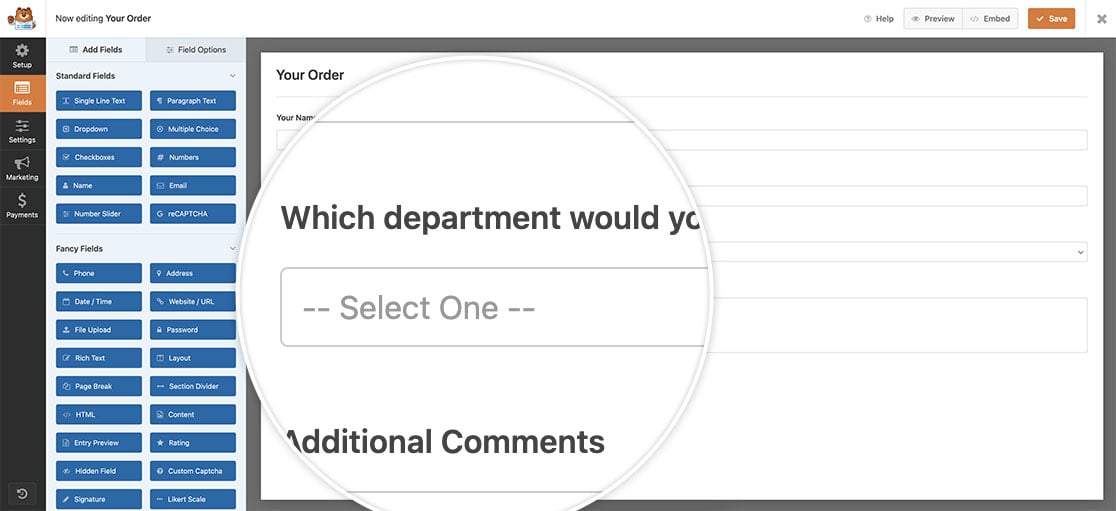
Ativação de valores de campo
Depois de configurar as etiquetas dos campos do menu suspenso, navegue até a guia Avançado. Aqui, encontrará a opção para ativar Mostrar valores.
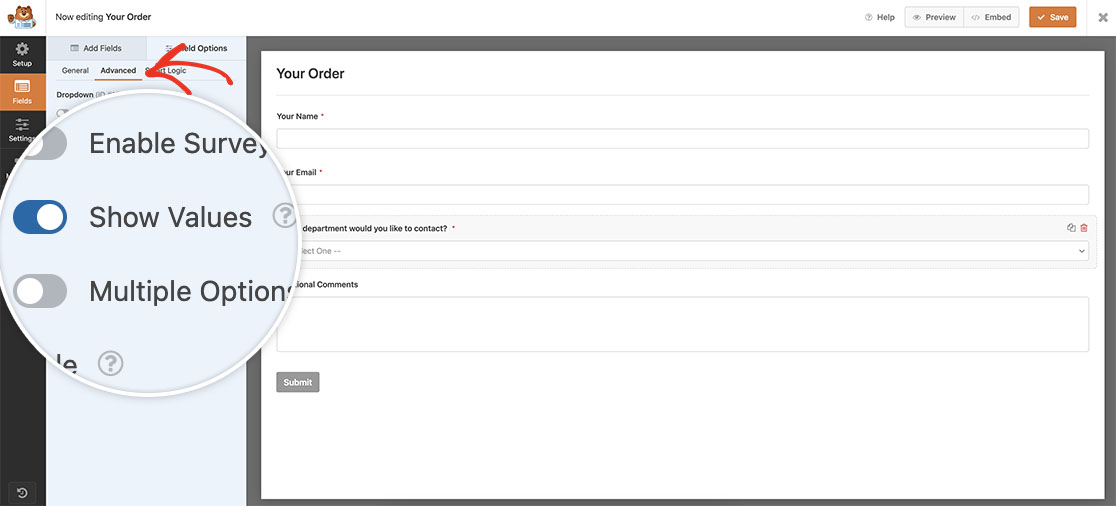
Depois de ativar Mostrar valores, volte ao separador Geral. Verá que existe agora um espaço adicional por baixo das opções. É aqui que vamos introduzir os endereços de correio eletrónico associados a cada departamento específico.
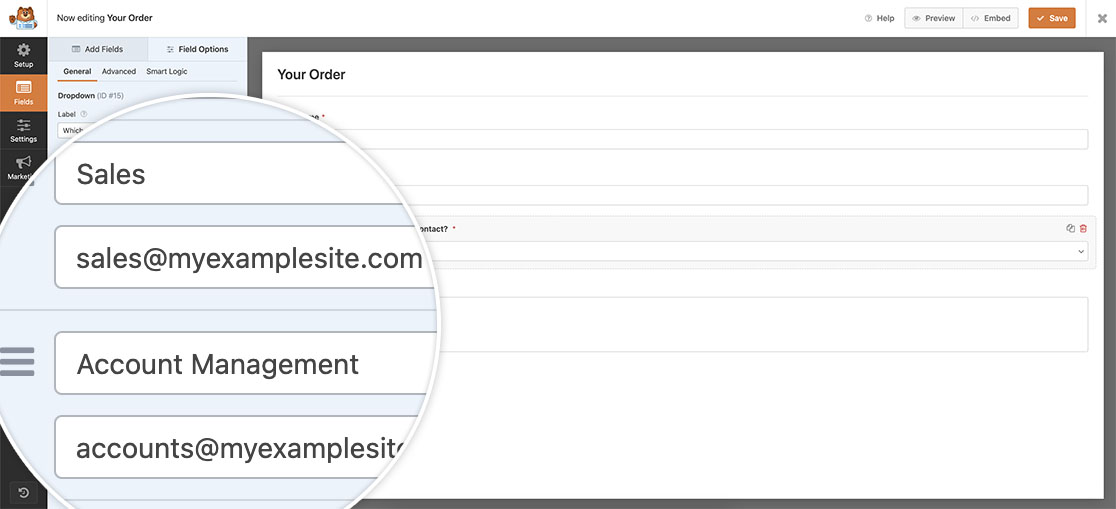
Definir a notificação por correio eletrónico
Para configurar os nossos destinatários de correio eletrónico condicionais, temos de ajustar as definições de notificação por correio eletrónico para o campo Enviar para endereço de correio eletrónico. Para o fazer, aceda às Definições e escolha Notificações.
No Enviar para o endereço de correio eletrónico manteremos a Smart Tag original {admin_email} intacto porque ainda queremos que o administrador do site receba a notificação por email. No entanto, também vamos incorporar uma Smart Tag para obter dinamicamente o endereço de correio eletrónico associado ao departamento correto.
Para notificações múltiplas, separe os endereços de correio eletrónico com uma vírgula.
Para incluir o valor do campo endereço de correio eletrónico, terá de conhecer o ID do campo para o seu Menu suspenso campo. Para efeitos deste tutorial, o nosso Menu suspenso tem um ID de 15. Assim, depois da vírgula, acrescenta-se {field_value_id="15"}. Ao incorporar esta etiqueta neste ponto, está efetivamente a associar o endereço de correio eletrónico adequado ao departamento relevante para a notificação por correio eletrónico.
Lembre-se de que terá de atualizar o 15 para corresponder ao seu próprio ID de campo para o seu campo pendente. Se não tiver a certeza de qual é o seu ID de campo e onde o pode encontrar, consulte este guia para obter mais informações.
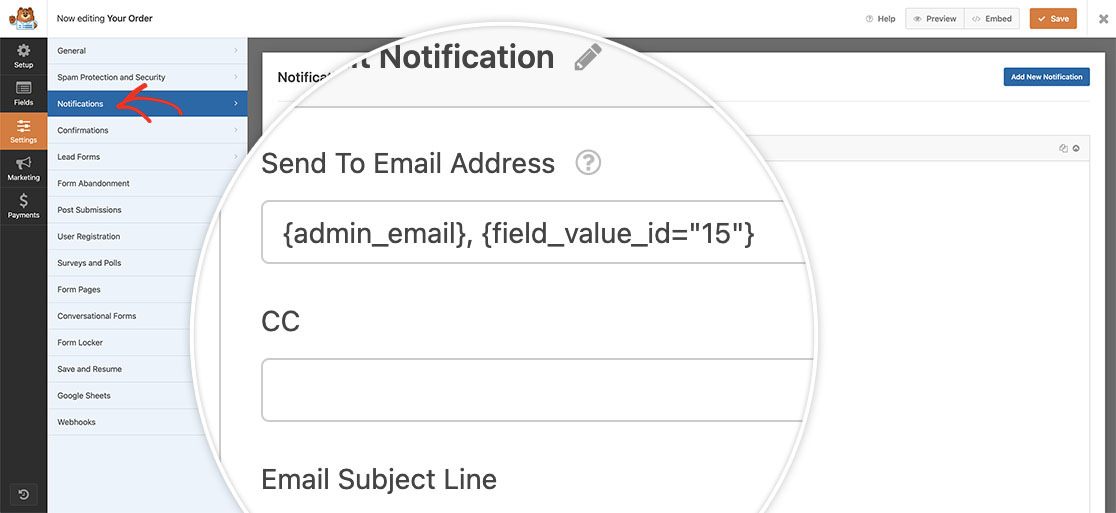
E é tudo o que precisa para ativar destinatários de correio eletrónico condicionais sem ter de criar várias notificações! Agora, quando o utilizador selecionar o departamento que pretende contactar, um endereço de correio eletrónico será preenchido automaticamente e enviado para o endereço de correio eletrónico correto atribuído através dos valores do campo.
Gostaria de também armazenar esses valores de campo dentro de uma entrada? Dê uma olhada no nosso tutorial sobre Como armazenar valores de campo na entrada do WPForms.
Relacionadas
Referência do filtro: wpforms_fields_show_options_setting
